Redfish 変換レイヤーは、SDDC Manager とハードウェア ベンダー間のインターフェイスです。この変換レイヤーは、Redfish 変換レイヤーの URL と認証情報を指定して構成する必要があります。
手順
- ベスト プラクティスとして、スレッド プールのキュー容量を増やします。
- application.properties ファイルを開きます。
vi /etc/vmware/vcf/operationsmanager/application.properties
- キュー容量の行を次のように更新します。
om.executor.queuecapacity=300
- ファイルを保存して閉じます。
- application.properties ファイルを開きます。
- 自己署名証明書を使用している場合は、次の手順を実行して、Redfish 仮想マシンから SDDC Manager アプライアンスに Redfish 証明書をインポートします。CA 署名付き証明書を使用している場合は、手順 3 に進みます。
- SSH を使用し、次の認証情報を使用して SDDC Manager アプライアンスにログインします。
ユーザー名: vcf
パスワード:展開パラメータ ワークブックで指定したパスワードを使用。
- su と入力して、root ユーザーに切り替えます。
- 次のコマンドを実行して、Redfish 仮想マシンから SDDC Manager アプライアンスに Redfish 証明書をインポートします。
/opt/vmware/vcf/commonsvcs/scripts/cert-fetch-import-refresh.sh --ip=redfish-FQDN --port=port --service-restart=operationsmanager
redfish-FQDN を変換レイヤーの FQDN に置き換えます。 ポート を TLS/SSL ポートに置き換えます。出力には、所有者、発行者、シリアル番号、有効性、証明書のフィンガープリント(md5、sha1、または sha256)、署名アルゴリズム名、サブジェクト、パブリック キー アルゴリズム、バージョンなど、インポートする証明書に関する情報が表示されます。この情報を確認します。
- プロンプトに回答します。
Operations Manager が再起動されます。数分待ってから、手順 4 に進みます。
- SSH を使用し、次の認証情報を使用して SDDC Manager アプライアンスにログインします。
- Operations Manager を再起動します。
systemctl restart operationsmanager
数分待ってから、次の手順に進みます。
- ナビゲーション ペインで、[管理] > [コンポーザブル インフラストラクチャ] をクリックします。
- [接続] をクリックします。
- 変換レイヤーに接続します。
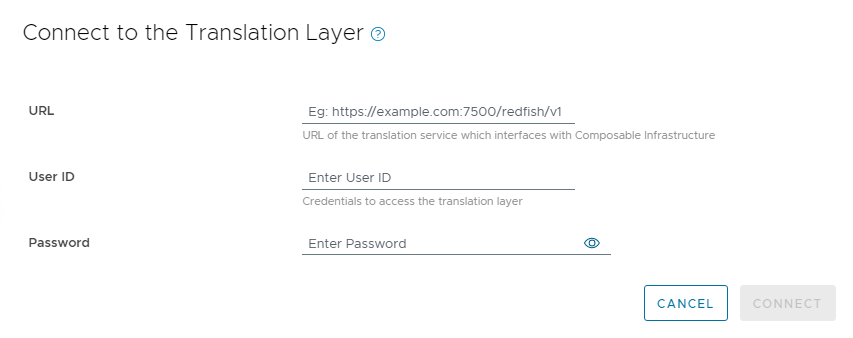
- Redfish 変換レイヤーの URL を入力します。
- ユーザー ID を入力します。
- パスワードを入力します。
- [接続] をクリックします。